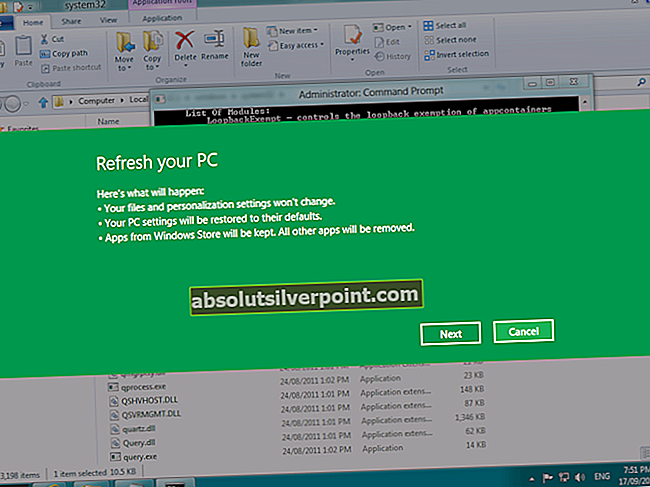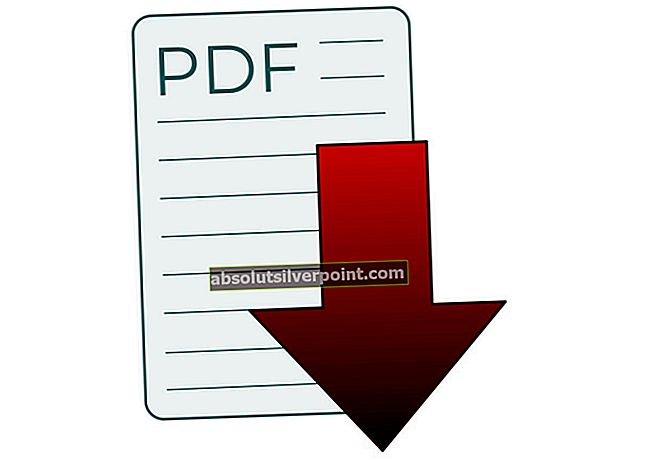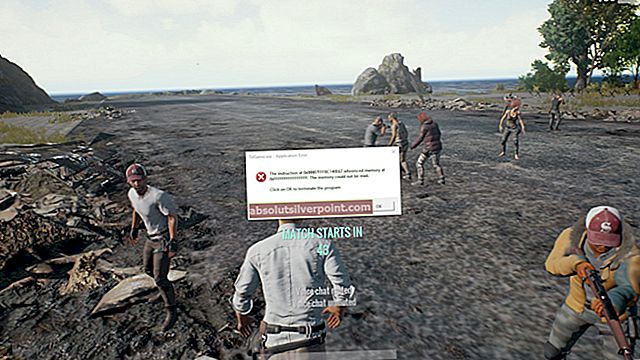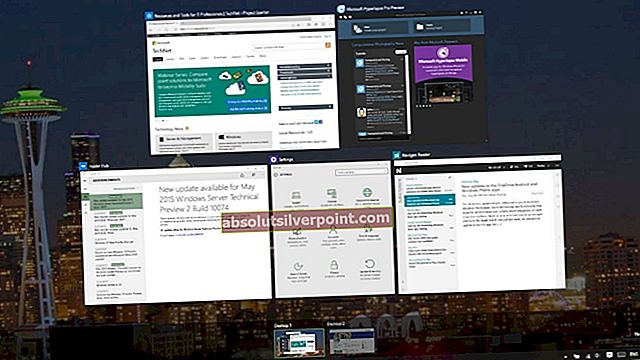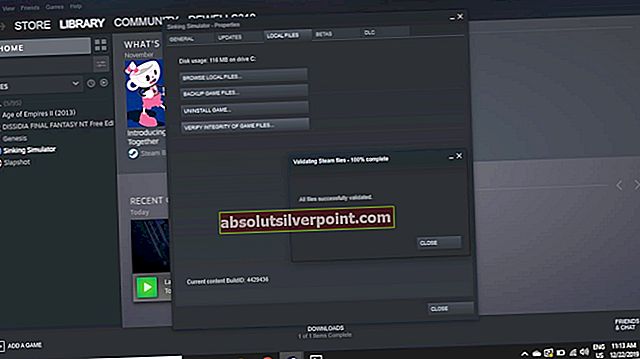Hvis du er Windows 10-bruker, kan det hende du ser en feilmelding

Hver gang du starter datamaskinen. Denne feilmeldingen vises bare ved oppstart av Windows. Hvis du klikker på OK-knappen, vil ingenting skje. Denne feilmeldingen er vanlig blant brukerne som nylig har oppgradert til Windows 10. Denne meldingen vises ved starten av Windows, og den vil fortsette å vises ved hver oppstart.
sbavmon.dll er en del av Creative SB AVStream Monitoring Utility og utviklet av Creative Technology Ltd. Hvis du ser på beskrivelsen av sbavmon.dll, står det "Creative SB AVStream Monitoring Utility". Så den problematiske filen tilhører ditt Creative lydkort. Hvis du lurer på hvorfor dette problemet skjer, er det ganske enkelt fordi, som feilmeldingen indikerer, mangler filen. Hvis du ser denne feilmeldingen etter oppgradering til Windows 10, betyr det at Windows ikke kan oppdage sbavmon.dll-filen. Dette kan skje på grunn av to grunner. Enten mangler filen helt eller så er filen på systemet ditt, men Windows kan ikke oppdage den. Akkurat som alle andre feil som mangler dll, er alt du trenger å gjøre enten å laste ned en fersk kopi av den manglende dll-filen eller kopiere / lime inn filen på riktig sted, avhengig av hvorfor feilmeldingen vises.
Metode 1: Bruk Windows.old-mappen
Hvis du begynte å se denne meldingen rett etter oppgradering til Windows 10, er den mest sannsynlige årsaken til dette problemet at filen din er i Windows.old-mappen. Alt du trenger å gjøre er å finne filen fra Windows.old-mappen og lime den inn i den nye Windows-mappen.
Følg trinnene nedenfor for å finne og kopiere / lime inn sbavmon.dll-filen i riktig mappe.
- Holde Windows-tast og trykk E
- Dobbeltklikk din C-stasjon
- Dobbeltklikkgammel mappe
- Dobbeltklikk System32
- Finn sbavmon.dll fil
- Høyreklikksbavmon.dll fil og klikk Kopiere
- Naviger til Windows-mappen (ligger i C-stasjonen) og gå til System32-mappen. Den komplette adressen skal være C: \ Windows \ System32
- Høyreklikk hvor som helst på et tomt område og velg Lim inn
Det er det. Dette bør løse problemet ditt.
Metode 2: Oppdater drivere
Det aller første du bør gjøre er å følge trinnene gitt i metode 1. Hvis det ikke har løst problemet, eller hvis du ikke har en Windows.old-mappe, fortsett deretter.
Hvis du ikke har en Windows.old-mappe, eller hvis du begynte å oppleve dette problemet fra ingenting, kan problemet være med driverne. Alt du trenger å gjøre er å oppdatere driverne til enheten din. Følg trinnene nedenfor
- Holde Windows-tast og trykk R
- Type devmgmt.msc og trykk Tast inn

- DobbeltklikkKontrollere for lyd, video og spill
- Lokaliser, Høyreklikk lyddriveren og velg Avinstaller. Følg eventuelle tilleggsinstruksjoner på skjermen. Dette trinnet er viktig fordi du må avinstallere den forrige versjonen av lydenhetsdriveren før du installerer den nye versjonen
- Klikk her og velg produktet. Klikk nedlastinger fra neste skjermbilde og last ned de riktige (og siste) driverne for enheten

Når driverne er lastet ned, kjører du den nedlastede filen, og du bør være god å gå.